前面有篇文章介紹過 [iApp] Moleskine 傳奇筆記本
就像這影片,
現在想要介紹的是,
如果已經購買了 Moleskine 筆記本的話,
在Moleskine 官網上有 MSK ( MymoleSKine ) 這功能.
可以讓你上網後,
編輯同你筆記本大小的頁面.
再列印出來貼在你的 Moleskine筆記本內.
其中也有些簡單的版型可以選擇.
當然對於文書軟體高手而言,
這些排版自己就可以搞定.
不過對於不熟悉這些動作,
又想在筆記本之中增加一些特別頁面的我而言,
算是還不錯的功能.
就來看看是怎麼使用MSK吧.
首先 連上 MSK <== 這個好像不能連上了
改試試這個 連結
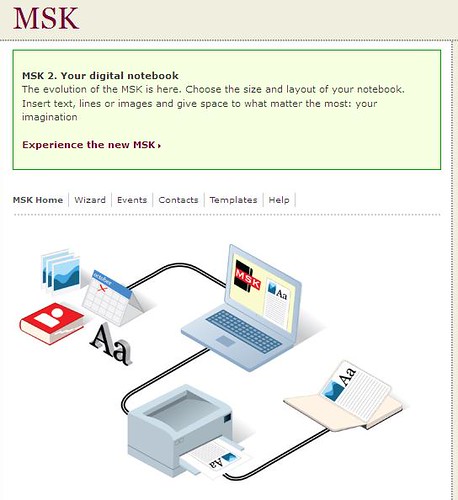
只要幾個步驟,
輕鬆搞定
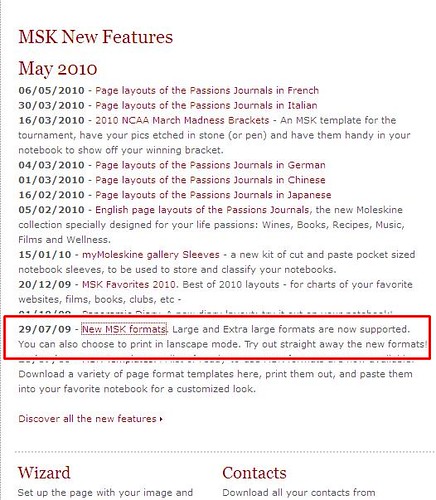
點選 New MSK Format
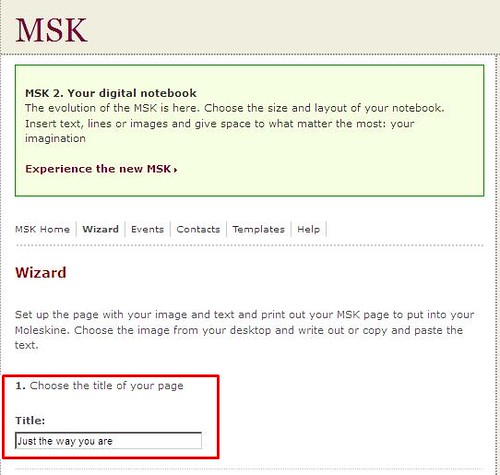
步驟 1. 輸入 文章名稱
步驟 2. 上 選擇你購買的筆記本大小( Pocket , Large , Extralarge )
下 選擇格式 Standard (直式) , Weekly (週格,小) , Landscape(橫式)
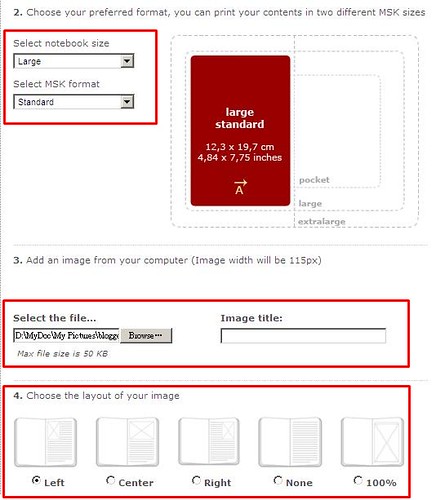
步驟 3. 如果選擇插入圖片,按下Browse... 就可以從電腦目錄中挑選圖片
Image title 是否加入圖片名稱由你決定,空著就排版就不會出現圖片名稱.
步驟 4.文章顯示排列方式
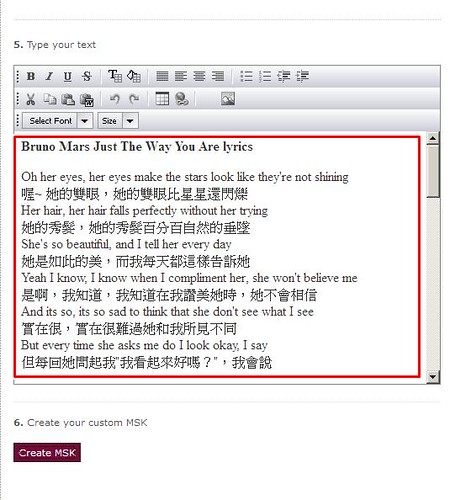
步驟 5. 文字編輯,輸入文字
步驟 6. 產生 My Moleskine
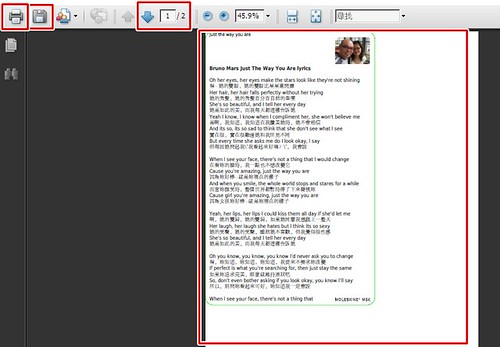
按下步驟6的 Create MSK之後,
會在網頁內開啟如上的 PDF 格式檔案.
可以先預覽是不是你要的樣子,若需要修改,可回去修改其上的任何一個步驟.
再按下 Create MSK 就可以重新產生新的MSK.
檢查後確定是我要的格式,
可以考慮存檔(PDF),或是直接列印.
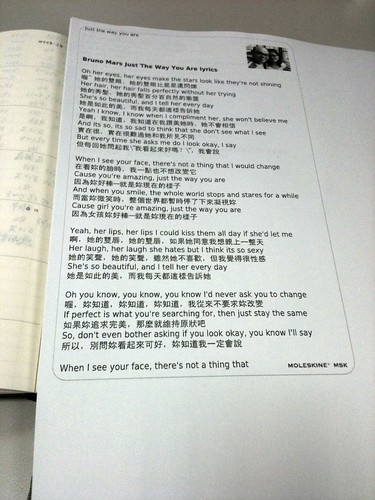
步驟 7. 列印出來後,可以看到邊框也出現了.
就拿剪刀沿著框線來剪吧.
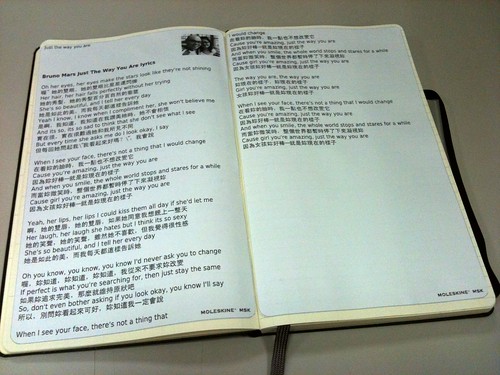
剪完後貼上 Moleskine 裡面,完成.
參考看看我做出來的 檔案 <--- 點這裡就可以看到 我做的MSK PDF 檔案
裡面貼的是由 痞子 DJ的
【布魯諾馬斯】Bruno Mars - Just The Way You Are,[就是妳現在的樣子] Official Video [中文歌詞]
裡面的歌詞.
最近很喜歡聽這首歌, Emma 小冰也都會哼唱了.....
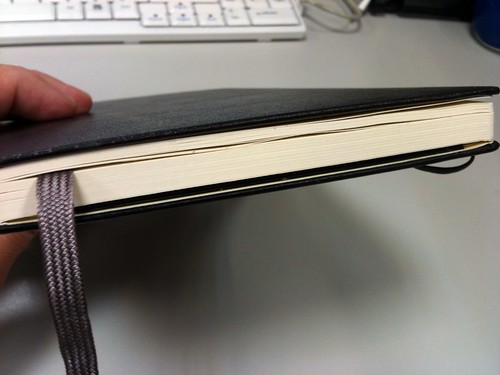
哈,回來正題.
這樣貼上去也不會加厚多少,真的不錯.
你也來做個 MSK吧........
啥? 你說你沒 Moleskine ?
其實那也沒關係,
從步驟 2. 上 這裡 點這裡跳回去
你選看看 不同尺寸,就可以看出列印後尺寸大小,
看看哪種適合你的手帳/筆記本,
就選哪個試試看適不適合就好啦...
就像這影片,
現在想要介紹的是,
如果已經購買了 Moleskine 筆記本的話,
在Moleskine 官網上有 MSK ( MymoleSKine ) 這功能.
可以讓你上網後,
編輯同你筆記本大小的頁面.
再列印出來貼在你的 Moleskine筆記本內.
其中也有些簡單的版型可以選擇.
當然對於文書軟體高手而言,
這些排版自己就可以搞定.
不過對於不熟悉這些動作,
又想在筆記本之中增加一些特別頁面的我而言,
算是還不錯的功能.
就來看看是怎麼使用MSK吧.
首先 連上 MSK <== 這個好像不能連上了
改試試這個 連結
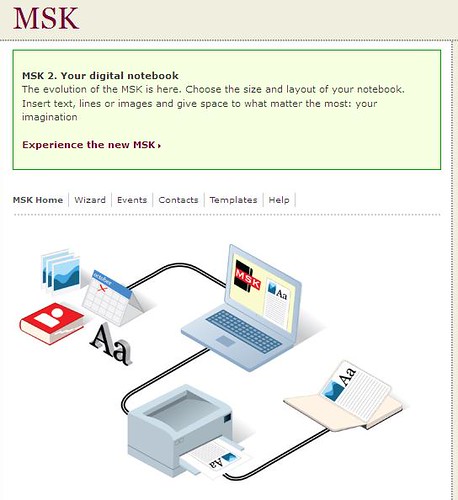
只要幾個步驟,
輕鬆搞定
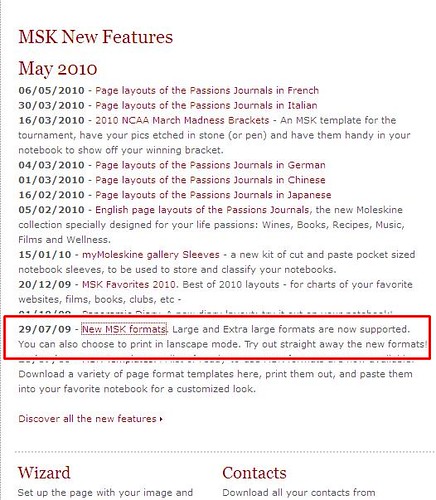
點選 New MSK Format
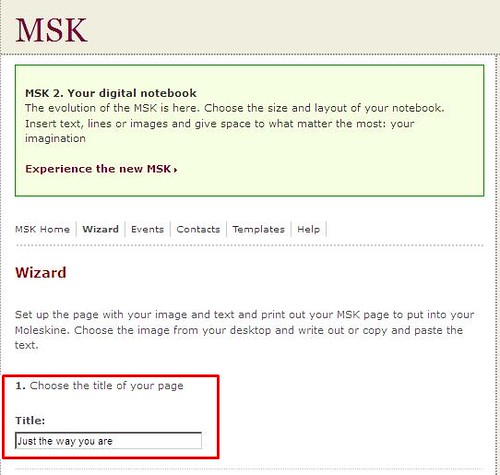
步驟 1. 輸入 文章名稱
步驟 2. 上 選擇你購買的筆記本大小( Pocket , Large , Extralarge )
下 選擇格式 Standard (直式) , Weekly (週格,小) , Landscape(橫式)
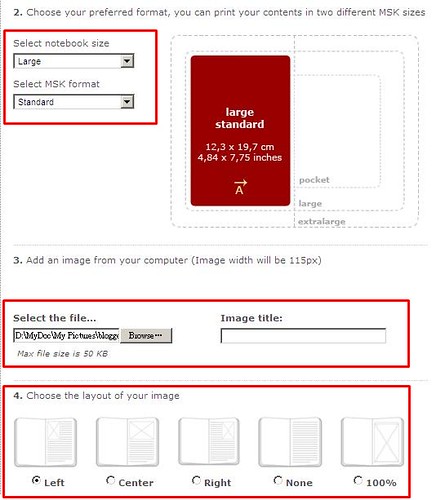
步驟 3. 如果選擇插入圖片,按下Browse... 就可以從電腦目錄中挑選圖片
Image title 是否加入圖片名稱由你決定,空著就排版就不會出現圖片名稱.
步驟 4.文章顯示排列方式
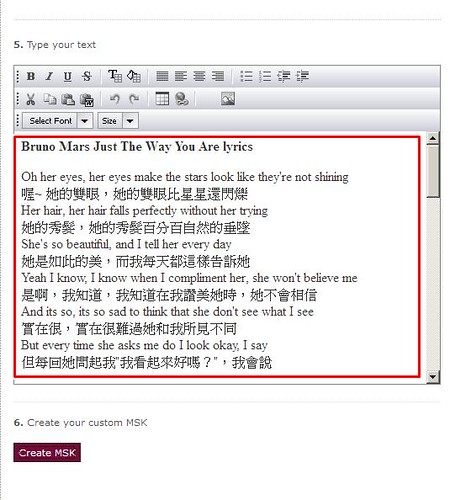
步驟 5. 文字編輯,輸入文字
步驟 6. 產生 My Moleskine
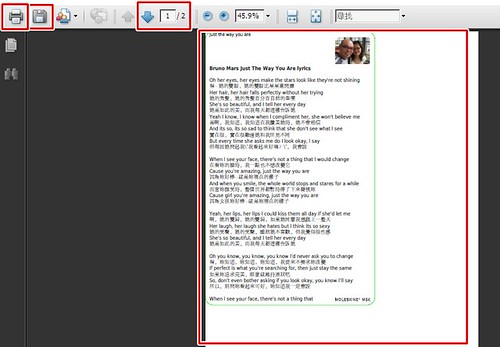
按下步驟6的 Create MSK之後,
會在網頁內開啟如上的 PDF 格式檔案.
可以先預覽是不是你要的樣子,若需要修改,可回去修改其上的任何一個步驟.
再按下 Create MSK 就可以重新產生新的MSK.
檢查後確定是我要的格式,
可以考慮存檔(PDF),或是直接列印.
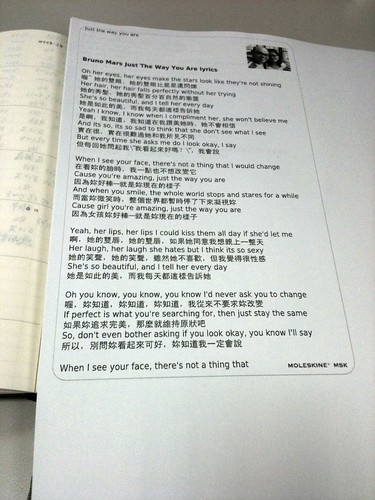
步驟 7. 列印出來後,可以看到邊框也出現了.
就拿剪刀沿著框線來剪吧.
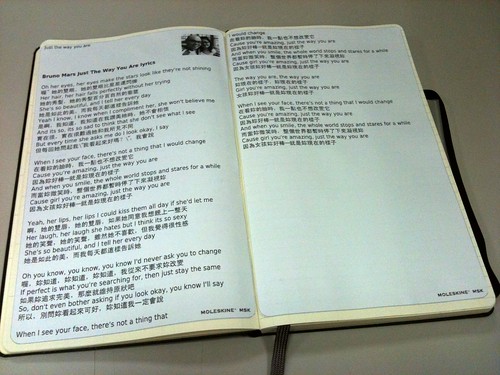
剪完後貼上 Moleskine 裡面,完成.
參考看看我做出來的 檔案 <--- 點這裡就可以看到 我做的MSK PDF 檔案
裡面貼的是由 痞子 DJ的
【布魯諾馬斯】Bruno Mars - Just The Way You Are,[就是妳現在的樣子] Official Video [中文歌詞]
裡面的歌詞.
最近很喜歡聽這首歌, Emma 小冰也都會哼唱了.....
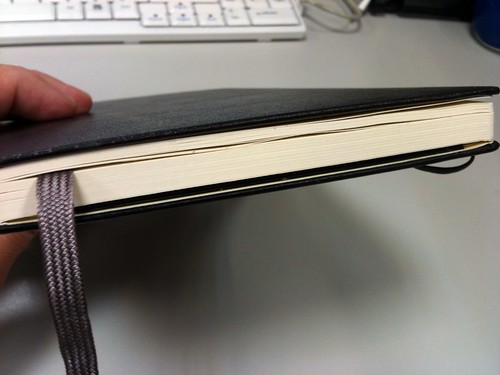
哈,回來正題.
這樣貼上去也不會加厚多少,真的不錯.
你也來做個 MSK吧........
啥? 你說你沒 Moleskine ?
其實那也沒關係,
從步驟 2. 上 這裡 點這裡跳回去
你選看看 不同尺寸,就可以看出列印後尺寸大小,
看看哪種適合你的手帳/筆記本,
就選哪個試試看適不適合就好啦...
0 意見:
張貼留言